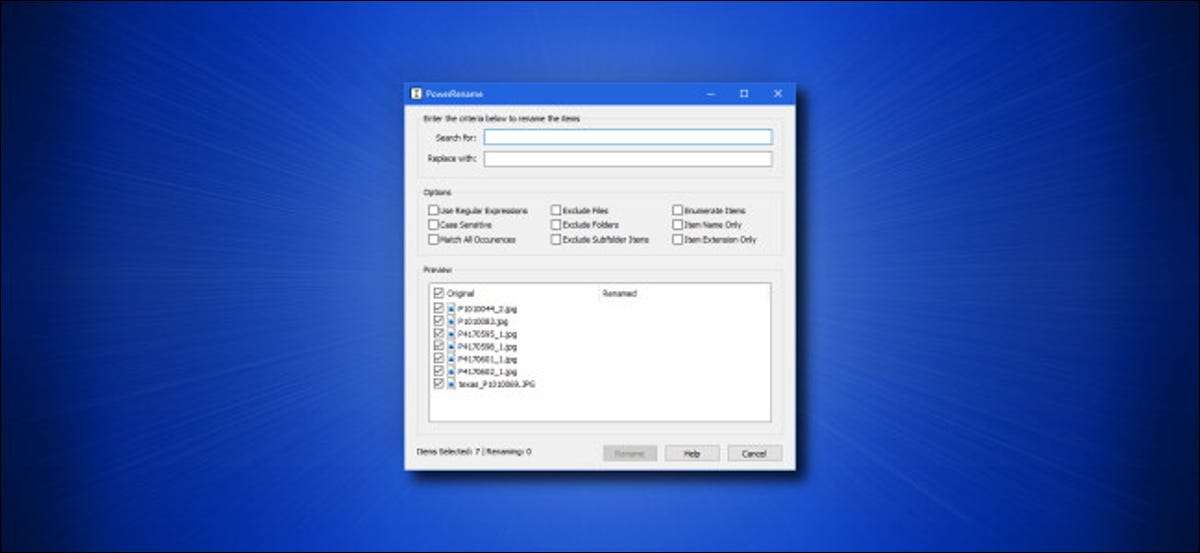
Perlu cara cepat tapi ampuh untuk mengganti nama kelompok besar file di Windows 10? Menggunakan Powertoy gratis Microsoft , semua kekuatan itu hanya klik kanan berkat modul PowerRename. Inilah cara menggunakannya.
Instal PowerToys dan aktifkan PowerRename
Sebelum semua tindakan penggantian nama yang menarik ini dapat dimulai, pertama-tama Anda harus Unduh PowerToys. dari situs web Microsoft. Untuk mendapatkan, Kunjungi tautan ini Di browser favorit Anda dan cari rilis terbaru menuju bagian atas halaman, yang akan memiliki nama yang mirip dengan " Powertoyssetup-0.27.1-x64.exe. " Unduh file itu dan jalankan untuk menginstal powertoys.
Setelah Anda menginstal PowerToys, luncurkan Pengaturan PowerToys dan klik "PowerRename" di sidebar. Pastikan sakelar di samping "Aktifkan PowerRename" dihidupkan.
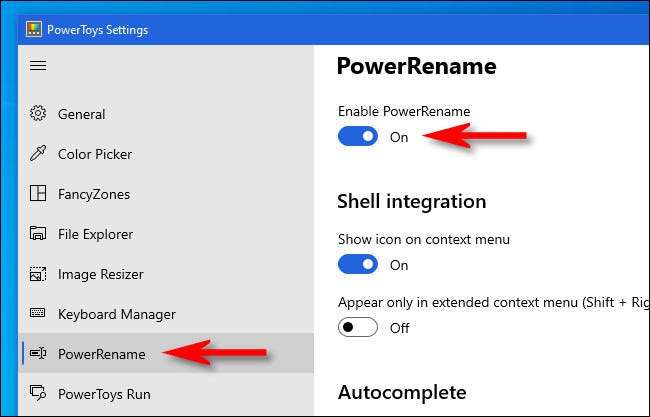
Setelah itu, tutup jendela Pengaturan PowerToys.
TERKAIT: Semua PowerToys Microsoft untuk Windows 10, dijelaskan
Biarkan penggantian nama dimulai
Sekarang setelah Anda memasang powertoys, mengganti nama sekelompok file semudah pilihan menu klik kanan. Pertama, cari file yang ingin Anda ganti nama di file explorer atau di desktop dan pilih.
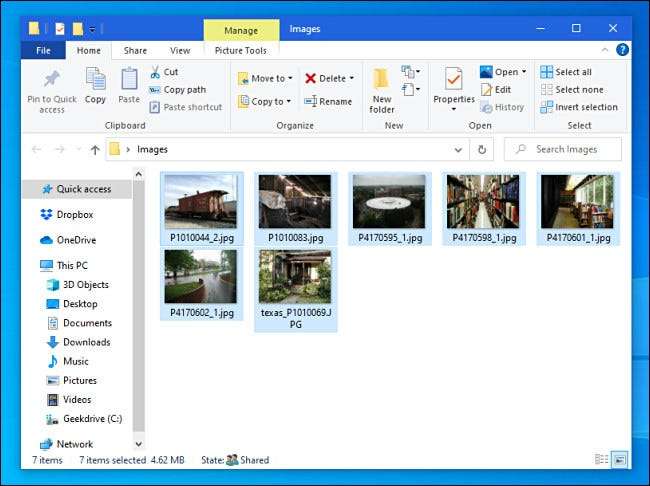
Kemudian klik kanan file dan pilih "PowerRename" dari menu yang muncul.
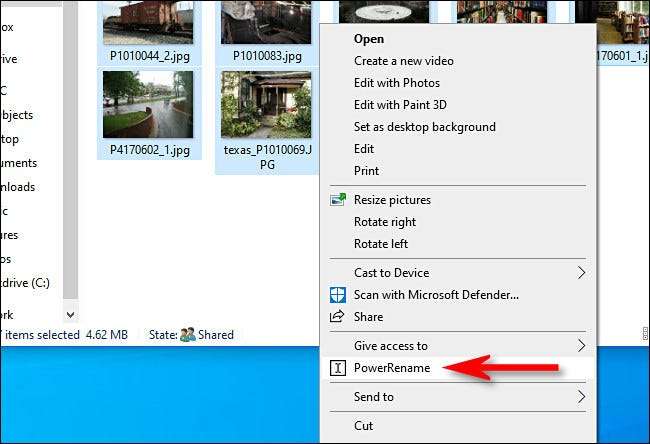
Jendela PowerRename akan terbuka. Ini adalah dimana keajaiban terjadi.
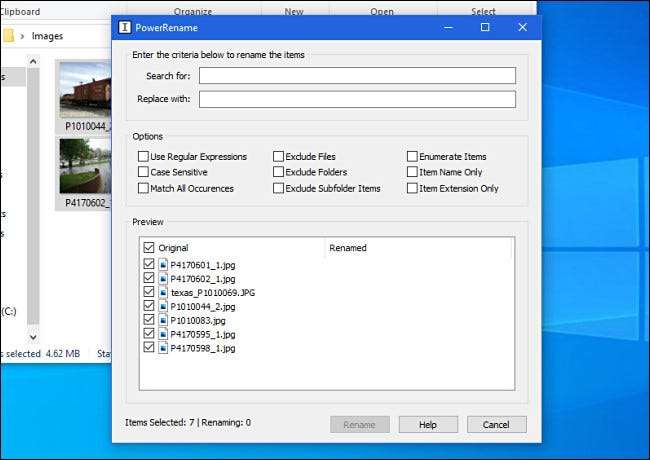
Pertama, masukkan kriteria yang akan menentukan apa yang diganti namanya. Secara default, PowerRename berfungsi dengan fungsi pencarian dan penggantian sederhana. Di kotak teks pertama, ketikkan istilah pencarian. Pada baris berikutnya, masukkan apa yang ingin Anda ganti. PowerRename akan menggantikan kejadian pertama (atau setiap kejadian jika Anda memeriksa kotak) dari istilah itu dalam semua nama file yang Anda pilih dengan teks pengganti.
Berikut ini contoh di mana "P4" dalam setiap nama file telah diganti dengan "photo_." Yang rapi adalah bahwa PowerRename menyediakan pratinjau dari apa yang akan terlihat seperti file yang diganti nama di jendela. Dengan begitu, Anda tidak perlu menebak apa hasilnya.
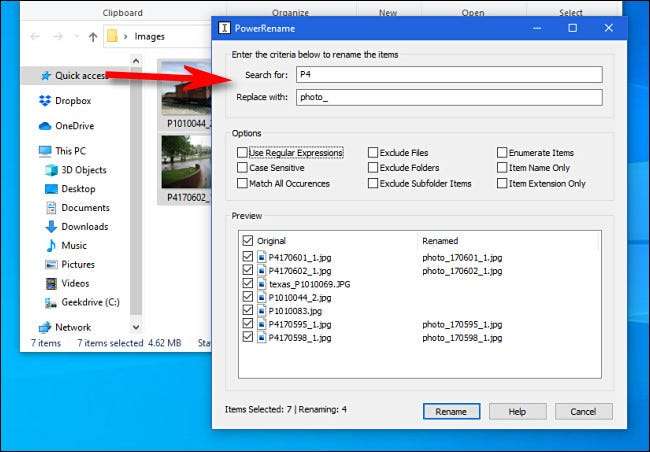
Dekat tengah jendela, Anda akan melihat opsi lain yang mengubah cara kerja PowerRename. Pertimbangkan masing-masing dan letakkan tanda centang di samping yang ingin Anda gunakan. Inilah yang dilakukan setiap opsi:
-
Gunakan ekspresi reguler:
Ini memungkinkan penggunaan string pencarian yang kuat yang dikenal sebagai
ekspresi reguler.
, yang dapat memungkinkan operasi pencarian dan-ganti yang sangat mendalam atau kompleks.
-
Hal - hal sensitif:
Opsi ini membuat pencarian sensitif, apakah huruf kapital atau kecil. Misalnya, istilah "anjing" akan cocok dengan hasil yang berbeda dari "anjing."
- Cocokkan semua kejadian: Biasanya, hanya contoh pertama dari istilah pencarian yang diganti (dari kiri ke kanan). Dengan ini diperiksa, semua contoh istilah pencarian akan diganti.
- Kecualikan file: Jika ini dicentang, operasi hanya akan berlaku untuk folder dan bukan file.
-
Kecualikan folder:
Jika ini diperiksa, operasi hanya akan berlaku untuk file dan bukan folder.
- Kecualikan item subfolder: Ini tidak termasuk item dalam sub-folder yang dipilih dari operasi ganti nama. Misalnya, jika Anda memilih direktori yang memiliki file dalam sub-folder, itu tidak akan terpengaruh.
- Enumerate item: Ini akan menambah angka, menghitung ke atas, sampai akhir setiap file yang diganti namanya.
- Hanya nama item: Jika diperiksa, operasi hanya akan berlaku untuk nama file atau folder dan bukan ekstensi.
-
Hanya ekstensi barang:
Jika diperiksa, operasi hanya akan berlaku untuk ekstensi file atau folder dan bukan namanya.
Saat Anda siap, klik tombol "Ganti nama", dan PowerRename akan melakukan operasi yang Anda tentukan.
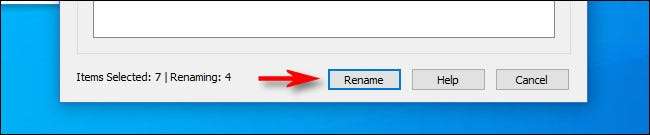
Jika Anda tidak menyukai hasilnya, Anda dapat menekan Ctrl + Z di File Explorer untuk membatalkan proses ganti nama. Sangat berguna!
Contoh yang berguna: ganti nama setiap file ke sesuatu yang baru
Bagaimana jika Anda tidak ingin hanya mengganti kata dalam file, melainkan, Anda ingin mengganti seluruh nama file dengan sesuatu yang sama sekali baru? Dalam hal ini, Anda ingin wildcard untuk mencocokkan semua file yang Anda pilih. Untuk melakukan itu, Anda harus menggunakan ekspresi reguler yang sangat sederhana, ". *", Yang berarti "segalanya."
Dalam contoh ini, kami akan mengganti semua nama file yang dipilih dengan nama file dasar yang semakin bernomor. Pertama, masukkan ". *" Di kotak "Cari", lalu masukkan nama yang ingin Anda gunakan di kotak "Ganti dengan". Kemudian periksa "Gunakan ekspresi reguler," "Hitung item," dan "nama item saja."
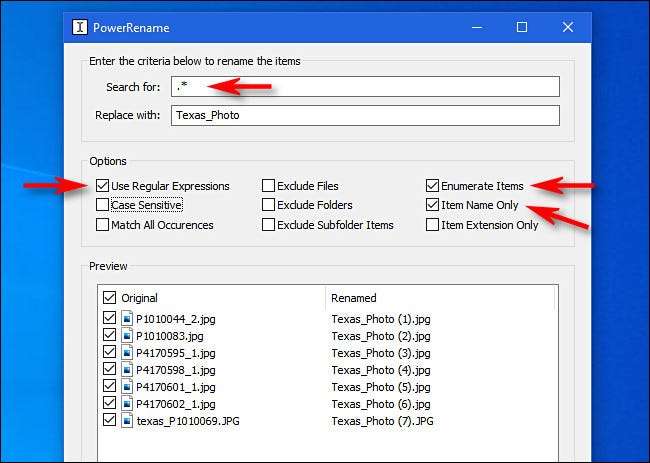
Dengan semua yang diperiksa, Anda akan berakhir dengan serangkaian file bernama yang sama yang diberi nomor secara berurutan. Ketika Anda selesai mengaturnya, klik "Ganti nama," dan operasi akan selesai. Bersenang-senang mengganti nama hal!
TERKAIT: Cara menggunakan ekspresi reguler dasar untuk mencari lebih baik dan menghemat waktu
Perlu lebih banyak daya dan opsi? Coba ini Alat ganti nama batch lainnya untuk Windows .
TERKAIT: Cara Batch Ganti nama beberapa file di Windows







